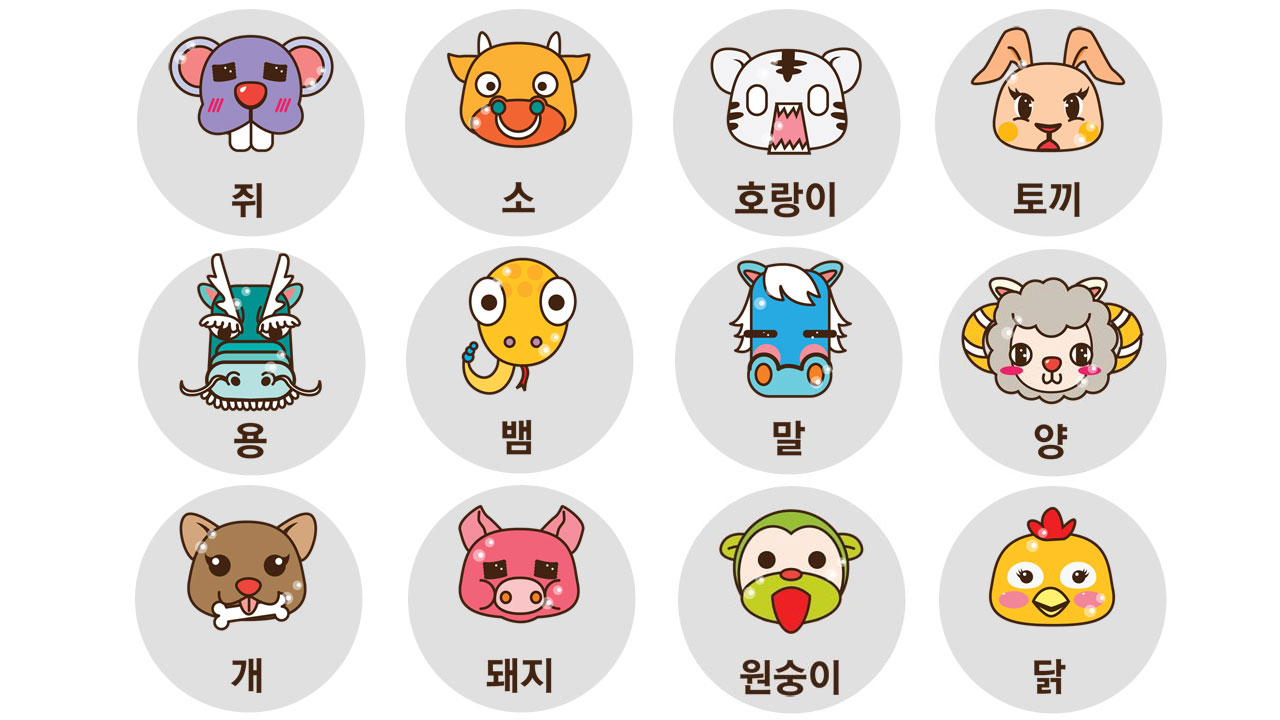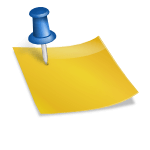아이폰 동영상 배속 편집 슬로우 및 빨리 감기 타임랩스영상의 컨셉으로 두배의 속도가 다를 수 있습니다.더 역동적이고 몰입감을 높이기 위한 콘텐츠를 제작하면 보다 빠른 플레이할 수 있도록 2배속으로에 맞춥니다.반면 자세히 설명을 하거나 극적인 장면을 똑똑히 보이듯이 느림을 걸고 표현하기도 합니다만.iPhone환경에서 통상의 속도의 영상을 본인이 원하는 대로 조절하고 싶다면, 오늘의 포스팅을 주목하고 보세요.시간 라 뿌스에서 빠르게 또는 천천히 조절하는 방법과 오늘 활용하는 앱에서 전반적인 기능 활용법을 담아 보았습니다.아이폰 동영상의 배속 설정 방법1. 먼저 [iMovie] 앱을 검색하여 실행시킵니다. 만약 설치가 되어 있지 않다면 다운로드를 해주시면 되는데, 간단하게 설치가 가능하기 때문에 바로 프로세스를 완료할 수 있습니다.2. 이 프로그램은 비디오를 만들기 위한 프로세스를 간소화했기 때문에 몇 번의 터치만으로도 다양한 기능을 누릴 수 있는 동영상 편집 앱입니다.3. 새 프로젝트를 만들 때 맨 아래에 있는 [동영상]을 선택합니다.4. 편집하려는 영상을 스마트 폰의 저장 공간에서 찾아 주시면 좋겠는데요.범주별로 분류 조사할 수 있어[비디오]분류에서 항목을 봅시다.5. 필자도 위에서 보시는 것처럼 강아지 영상이 최신 촬영한 순서로 보입니다. 체크 표시에서 선택하여 선택을 완료해 주었습니다.6. 오른쪽에 타임 라인의 장면 순서대로 막대가 형성되었습니다.7. 타임 라인을 터치하면 하단에 편집 도구가 표시됩니다.분할, 분리, 해제, 삭제 등이 표시되어 하단에는 아이콘으로 메인 설정 옵션이 표시됩니다.처음의 가위는 끝에서 시간을 조정할 수 있습니다.두번째는 iPhone동영상의 두배의 속도 조절이 우리가 찾던 메뉴가 됩니다.3번째는 음향의 볼륨을 조절할 수 있으며 4번째는 영상에 텍스트를 삽입할 수 있습니다.5번째는 필터를 걸고 화면의 분위기를 변화시킬 수 있습니다.8. 배속 설정은 하단에 거북이와 토끼 아이콘이 양쪽에 나타나며 1배속, 2배속의 2분의 1로 느림 등의 다양한 옵션이 눈금 형태로 보입니다.9. 하단 우측의 톱니바퀴 형상에서 [속도변경에 의한 피치변화]를 ON/OFF 하여 취향에 맞게 디테일한 셋업도 가능합니다.10. 음향이 너무 작거나 크면 스피커 형상을 눌러 미세한 세팅을 할 수 있습니다.11. 자막을 넣거나 텍스트를 넣고 싶은 경우에는 다양한 효과를 추가하여 삽입할 수 있습니다. 개인적으로 마음에 드는 폰트가 없어서 활용은 안 했어요.12. 필터는 코믹, 사물, 잉크, 흑백 등이 보이는데요. 전체적으로 컬러풀해지는 느낌보다는 검은색과 흰색으로 배색이 합쳐져 다채로운 색채감을 내지 않기 때문에 이 역시 활용하지 않았습니다.13. 모두 편집 작업이 완료되면 미리보기를 이용하여 검토 과정을 진행해도 됩니다.14. 하단에는 미리보기, 공유를 통해 다른 플랫폼으로 전송, 삭제할 때까지의 단축 버튼이 표시됩니다.15. 내보내기 및 공유에서 비디오 공유, 프로젝트 내보내기로 2가지 형식으로 전송할 수 있으며 텍스트 메시지, 메일, 메모 등 다양한 앱과 연동할 수 있습니다.16. 마음에 들지 않으면 [프로젝트 삭제]를 클릭하여 저장공간을 점유할 필요 없이 방금까지 작성한 프로세스를 초기화할 수 있습니다.지금까지, iPhone 동영상의 배속 편집 슬로우와 빨리 감기 타임 랩스의 만드는 방법에 대해 살펴 보았습니다. 작은 과정도 생략하지 않고 다 설명해 봤어요. 기대 이상의 다양한 기능을 쉽게 적용할 수 있으니 많은 활용 바랍니다.